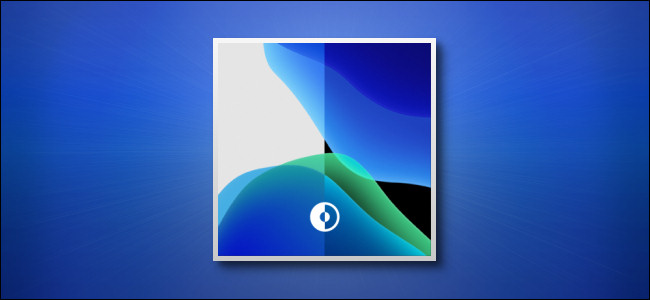
Si desea que el fondo de pantalla de su iPhone o iPad cambie cuando cambia entre el modo claro y oscuro, puede usar fondos de pantalla especiales proporcionados por Apple que incluyen versiones claras y oscuras. Aquí se explica cómo configurarlo.
Primero, abra la aplicación «Configuración» en su iPhone o iPad.
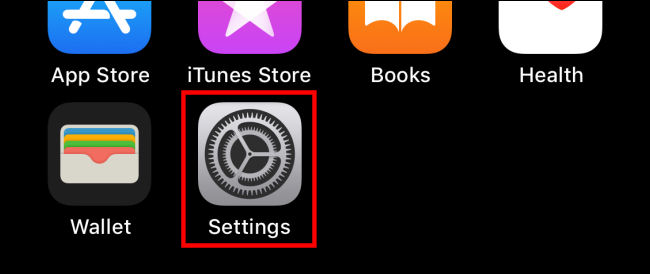
En Configuración, toca «Fondo de pantalla».
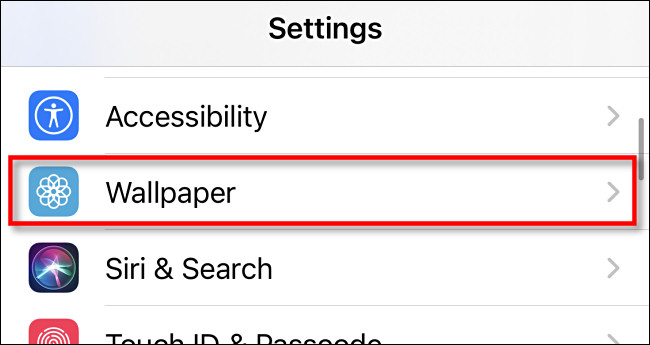
En la configuración del fondo de pantalla, toca «Elegir un nuevo fondo de pantalla».
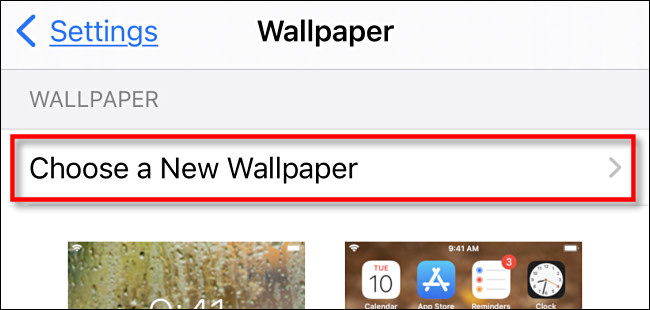
En la pantalla «Elegir», seleccione la categoría «Imágenes fijas» en la parte superior de la página.
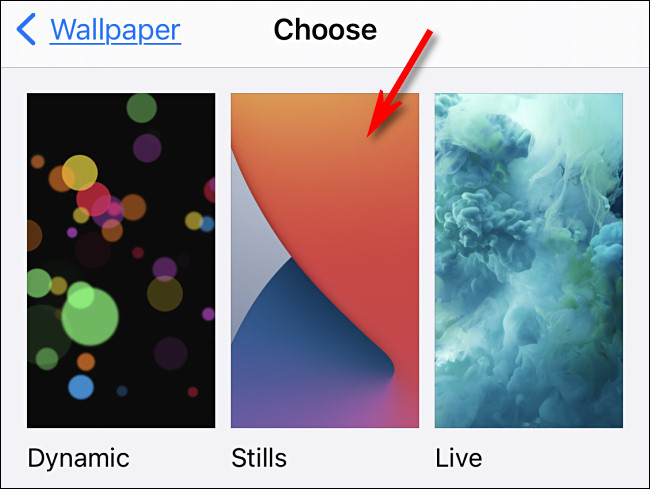
En la categoría «Imágenes fijas», seleccione un fondo de pantalla que incluya el icono del modo oscuro, que parece varios círculos concéntricos con mitades recortadas.
Los fondos de pantalla con el icono de modo oscuro y claro cambiarán automáticamente entre las versiones oscura y clara cuando se active el modo oscuro o el modo claro.
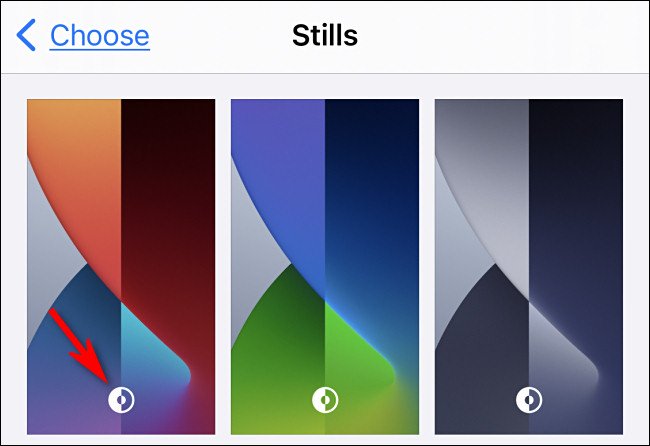
En la siguiente pantalla, toque «Establecer», luego decida si desea ver el fondo de pantalla en la pantalla de bloqueo, la pantalla de inicio o ambas.
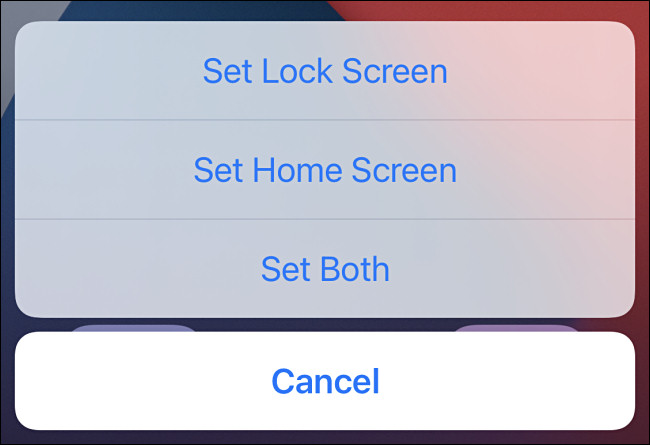
Después de eso, cierre Configuración y cambie del modo claro al modo oscuro (o viceversa) abriendo el Centro de control, manteniendo presionado el control deslizante de brillo y tocando el botón de modo oscuro o claro. Después de cambiar, notará que el fondo de pantalla que configuró cambia automáticamente para coincidir. ¡Muy genial!


